Kako pisati od desne proti levi v Microsoft Office 2016, 2019/365?

Naučite se preklopiti s tipkovnic LTR na RTL v programu Microsoft Word in Outlook.
Če redno uporabljate Gmail , imate verjetno opravka z veliko priponkami. Tukaj je opisano, kako shranite priloge iz Gmaila v Google Drive .
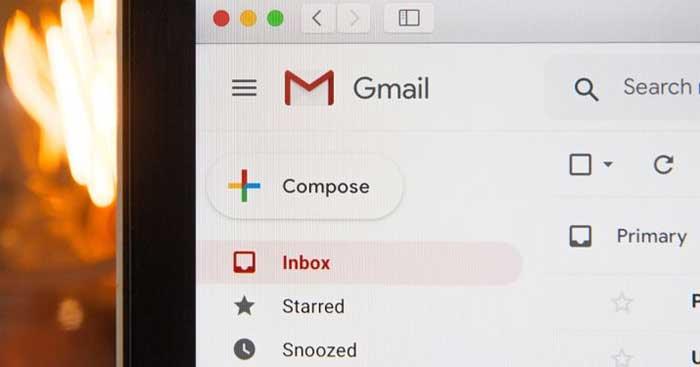
Gmail je danes najbolj priljubljena e-poštna aplikacija
Izguba dokumentov v Gmailu se zgodi pogosteje, kot si mnogi mislijo, njihovo iskanje pa zahteva veliko truda in časa. Na srečo lahko Gmailove e-poštne priloge shranite v Google Drive , da jih lahko kadar koli pregledate. Lahko jih organizirate tudi po mapah neposredno iz Gmaila. Tukaj je opisano, kako prenesete datoteke iz Gmaila v Google Drive.
Kako shraniti priloge iz Gmaila v Google Drive
Google Drive je uporabna platforma za shranjevanje datotek in dokumentov iz osebnih v službene. Tudi prenos prilog iz Gmaila v Google Drive je zelo enostaven in ne vzame veliko časa. V bistvu sledite spodnjim korakom:
1. Odprite Gmail in pojdite na e-pošto s prilogami.
2. V e-pošti povlecite kazalec nad priponko. Prikaže se več ikon, ki vam ponujajo možnosti.
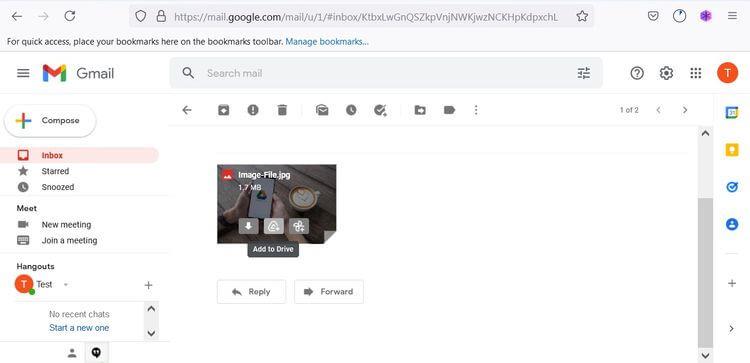
Priloge v Gmailu
3. Če želite shraniti v Google Drive , izberite ikono, ki vsebuje trikotnik in znak plus, nato kliknite Dodaj v Drive . Ko kliknete to ikono, bo vaša priloga poslana v Google Drive.
4. Če želite priloge shraniti v določeno mapo v storitvi Google Drive, kliknite Organiziraj v storitvi Drive , da izberete mapo.
Organizirajte priloge v storitvi Drive
Kako dodati več prilog v Drive
Če ste v e-poštnem sporočilu prejeli več prilog, jih lahko shranite vse hkrati.
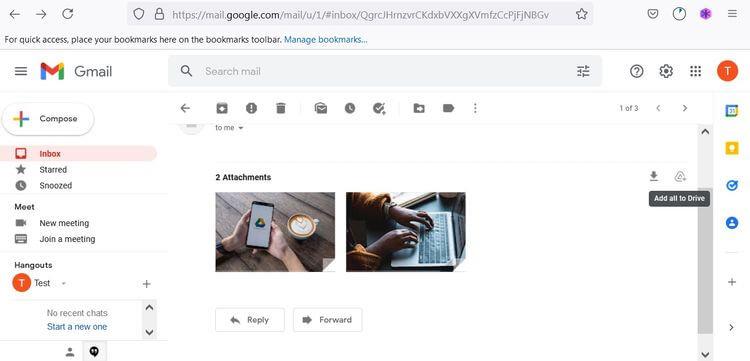
Dodajanje več prilog v Gmail je preprosto
Če želite naložiti vse Gmailove priloge v Google Drive, izberite ikono Dodaj vse v Drive v zgornjem desnem kotu e-poštne priloge. Sledite zgornjim korakom, da datoteke organizirate v določeno mapo.
Zgoraj je opisano, kako prenesti priloge iz Gmaila v Google Drive. Upam, da vam je članek koristen.
Naučite se preklopiti s tipkovnic LTR na RTL v programu Microsoft Word in Outlook.
Navodila za ustvarjanje podnapisov za videoposnetke s programom CapCut, Kako ustvariti podnapise v programu Capcut ni težko. Ta članek vam bo pokazal najenostavnejši način za vklop podnapisov v Capcutu.
Kako pošiljati sporočila z besednimi učinki v Facebook Messengerju? Odkrijte, kako enostavno namestiti in uporabljati besedne učinke na Facebook Messengerju.
Kako spremeniti ozadje fotografije v Canvi, enostavni koraki za spreminjanje ozadja fotografij.
Navodila za skrivanje sporočil Messengerja, ne da bi jih morali izbrisati. Če želite skriti sporočila Messengerja s funkcijo shranjevanja aplikacije, vendar ne veste, kako to storiti.
Navodila za poslušanje glasbe na Google Zemljevidih Trenutno lahko uporabniki potujejo in poslušajo glasbo z aplikacijo Google Zemljevid na iPhoneu. Danes vas vabi WebTech360
Navodila za uporabo LifeBOX - Viettelova spletna storitev za shranjevanje, LifeBOX je na novo uvedena spletna storitev za shranjevanje podjetja Viettel s številnimi vrhunskimi funkcijami
Kako posodobiti status v Facebook Messengerju? Facebook Messenger v najnovejši različici ponuja uporabnikom izjemno uporabno funkcijo: spreminjanje
Navodila za igro s kartami Werewolf Online na računalniku, Navodila za prenos, namestitev in igranje Werewolf Online na računalnik preko izjemno preprostega LDPlayer emulatorja.
Navodila za brisanje zgodb, objavljenih na Instagramu. Če želite izbrisati zgodbo na Instagramu, pa ne veste, kako? Danes WebTech360








